ちょっと、Facebookの覚書。
Facebookって、色々機能あるけど、設定したいことがどこにあるかってのが、感覚的にわかりにくいなーと。
とりあえずFacebook!いちいちメール送ってくんな!ということで、Facebookからのメール通知の設定をメモ。
以下目次
PCブラウザからのFacebookメール通知設定
メールの受信件数もそんなに少なくないので、不用意にメールを送っていただくと、本当に煩わしい。というわけで、私はメールの受信は一切しないようにしております。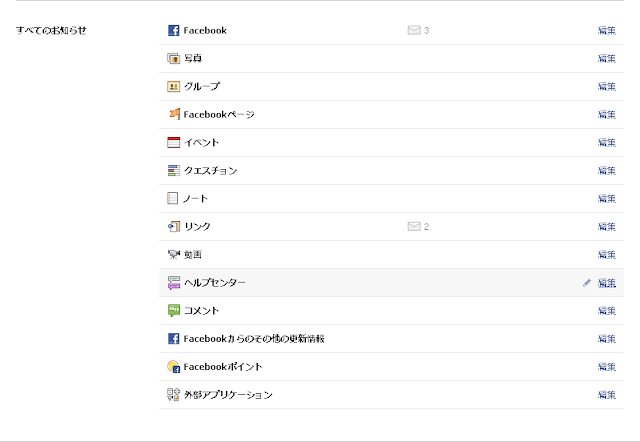
メール通知される設定には、メールのアイコンがついているので、該当箇所の『編集』をクリックしてメールを送るかどうかを設定できます。
私の場合は、メール通知を一切受けたくないので、チェックボックスを外していきます。
ここで全部を外していても、新たにグループに加入した時など、メール設定が増えますのでここから設定が必要になってくるみたいです。
スマートフォンからのメール通知設定のやり方。
iPhoneからだと、グループのページで、プッシュ通知の設定もできました。Androidの方も同じでしょうか?サイドメニューのを一番下までフリックして移動。『アカウント設定』をタップ。

アカウント設定のリストから、『お知らせ』をタップ。

プッシュでの通知を変更したい場合はここから。メール通知は、このページの下にある『メールによるお知らせ』をタップ。ページの下の方までフリックして移動。
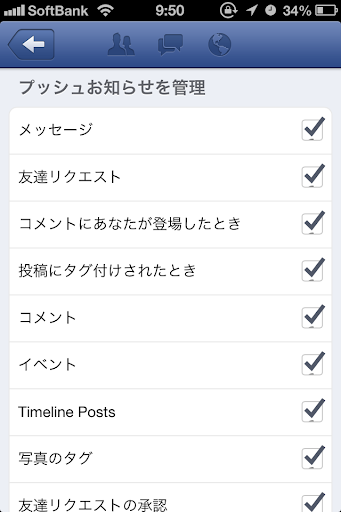
設定したい項目を選択する。
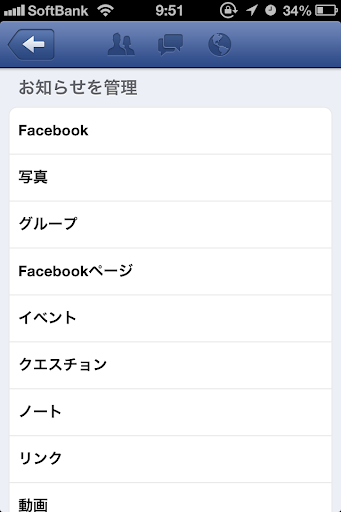
チェックを入れるなり、外すなり。

以上です。
また、グループの設定は、下記の方法でも出来るみたいです。
該当の『グループ』 → カバー部分をタップ → グループ名右側にあるボタン「オン」をタップして、「オフ」にする。
グループごとに変更出来るのかとおもいきや、全てのグループがいっしょに設定されてしまいます。

最近また周りでFacebook始めた人がちらほら。なかなか面倒くさいので、無理してやらなくてもいいんじゃないかなーと思うこともしばしばです^^;。
0 件のコメント:
コメントを投稿